
Содержание
- Как перевести деньги между своими картами (и счетами) Сбербанка через телефон?
- Как в Сбербанк онлайн оплатить налоги, ЖКХ, кредит другого банка, ипотеку, связь?
- Как сделать перевод (перечислить деньги) с карты на карту через Сбербанк онлайн?
- Как оплатить квитанции через сбербанк онлайн по штрих коду?
- Видео как поменять логин и пароль в Сбербанк-онлайн если забыл
- Как в Сбербанк онлайн узнать историю поступлений, платежей, переводов конкретному лицу?
- Как подключить (отключить) автоплатеж в Сбербанк онлайн?
- Копилка от Сбербанка, что это такое и как работает?
Привет, друзья! Продолжим с вами сегодня знакомство с сервисом Сбербанк-Онлайн. Как подключить Сбербанк-онлайн на свой мобильный телефон и компьютер, мы уже разобрались в предыдущей статье. Сегодня вы узнаете, как можно с помощью мобильного телефона (смартфона) легко осуществлять необходимые операции.
Все, что нужно для этого – это Ваш мобильный телефон с выходом в Интернет. Используя этот сервис регулярно, Вы можете значительно сократить обычное количество визитов в свое Отделение Сбербанка.
Разработчики сервиса постарались сделать его как можно более функциональным. Фактически, Вы можете самостоятельно делать различные операции, находясь где угодно – дома, на работе, в поездке и так далее. В этом мини-обзоре сегодня коснусь только наиболее “ходовых” операций, которые как говориться, на слуху. Итак, начнем.
Сервис Сбербанк-онлайн как раз предназначен для самостоятельного проведения таких рутинных операций как оплата счетов, услуг, совершения переводов. В качестве удостоверения Вашей личности в системе выступает Ваша банковская карта и мобильный телефон.
Подчеркну еще раз, что все операции в системе безопасны и кроме Вас, без Вашего ведома (т.е. не сообщив посторонним данные доступа) вход в систему, проведение операций невозможен. Начнем по порядку.
Как перевести деньги между своими картами (и счетами) Сбербанка через телефон?
Подключив сервис, Вы получаете доступ ко всем своим банковским продуктам – сберкнижкам, счетам, депозитам, банковским картам, кредитам оформленных на Ваше имя. Вы можете не только отслеживать их текущее состояние, но и совершать по ним операции.
Например, некоторые люди перечисляют зарплату, пенсию и пособия не на карту, а на сберкнижку (вклад). А когда нужно заплатить с карты (например кредит, что то оплатить в магазине или на заправке), можно быстро перекинуть нужные деньги со вклада на карту.
Делается это так. Сначала идем в Платежи и переводы
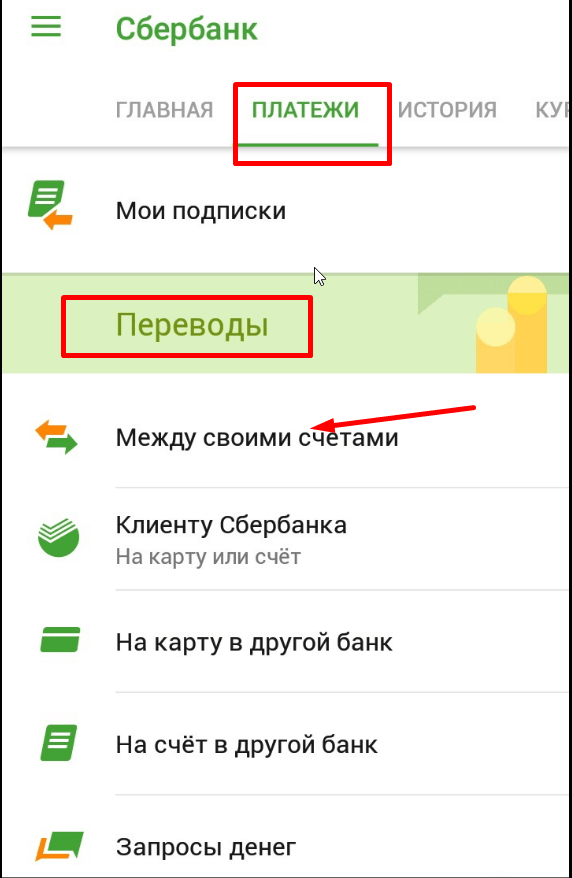
затем “Между своими счетами”, вывести:
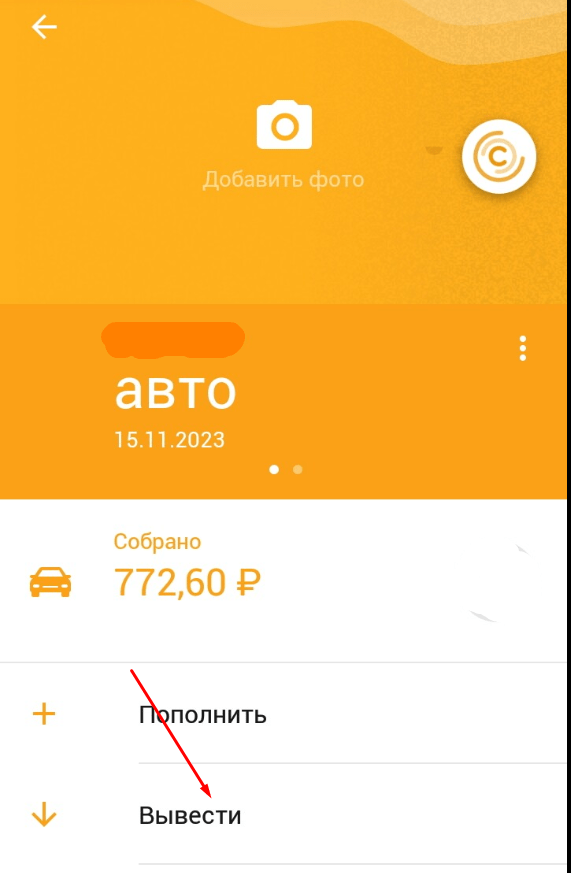
Выбираем счет, с которого будем снимать, и карту, на которую будем зачислять:
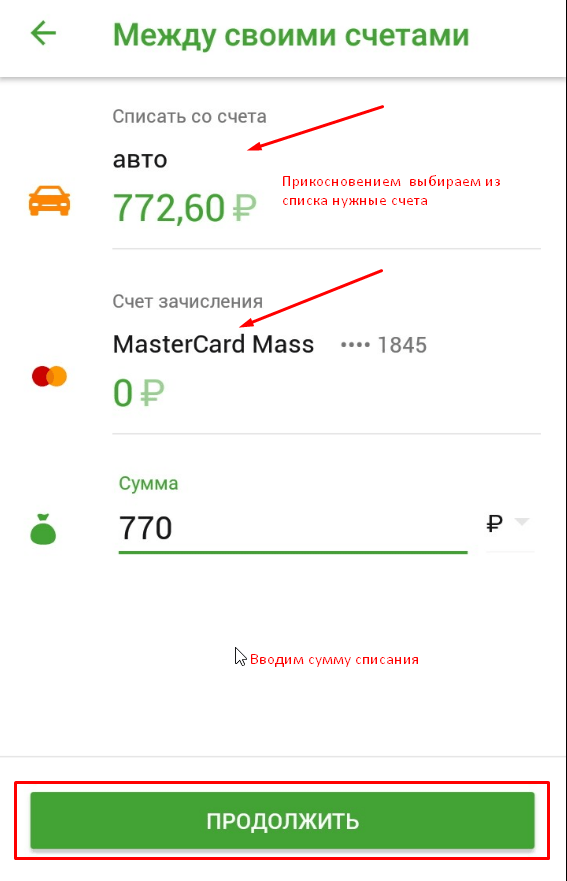
Нажимаем “Продолжить”
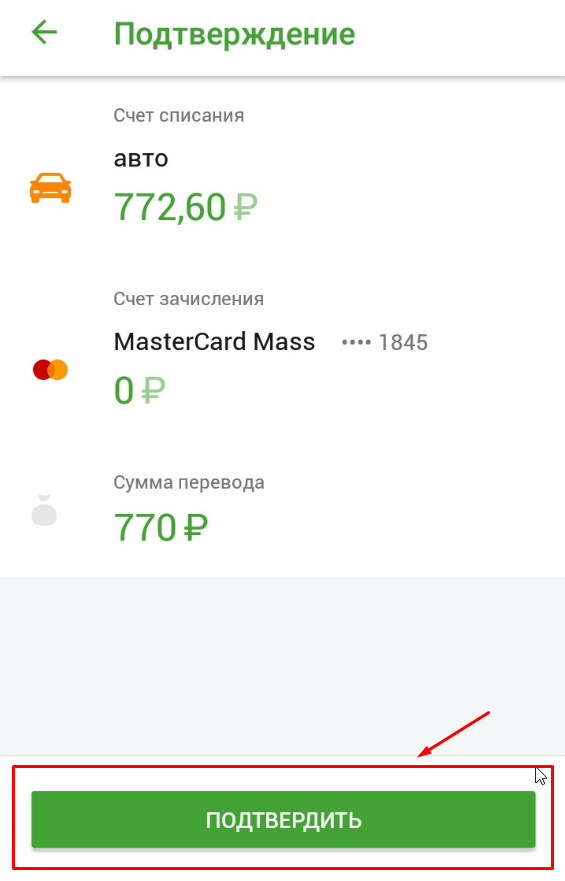
Подтверждаем операцию, если все указано верно. Получаем уведомление о том, что операция успешно проведена.
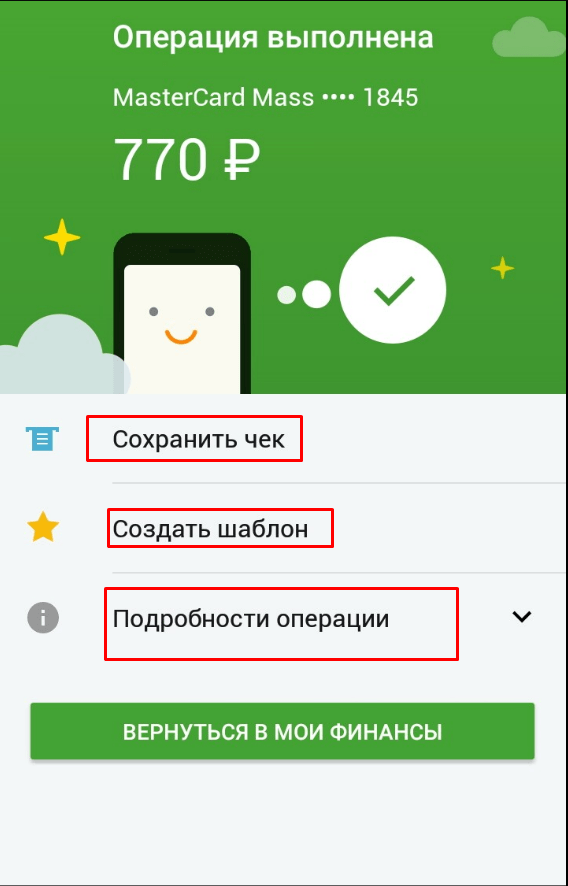
Есть возможность сохранить чек, создать шаблон операции. После можно вернуться в “Мои финансы” и что-нибудь оплатить с карты.
Как в Сбербанк онлайн оплатить налоги, ЖКХ, кредит другого банка, ипотеку, связь?
Многие из нас давно привыкли оплачивать коммунальные платежи через Сберегательный банк. В приложении Сбербанк Онлайн Вы можете это сделать легко и быстро. Но, что бы у Вас получилось с мобильного , нужно сделать предварительные настройки. Делается это тоже очень легко. Зайдя в приложение, касаемся значка настроек:
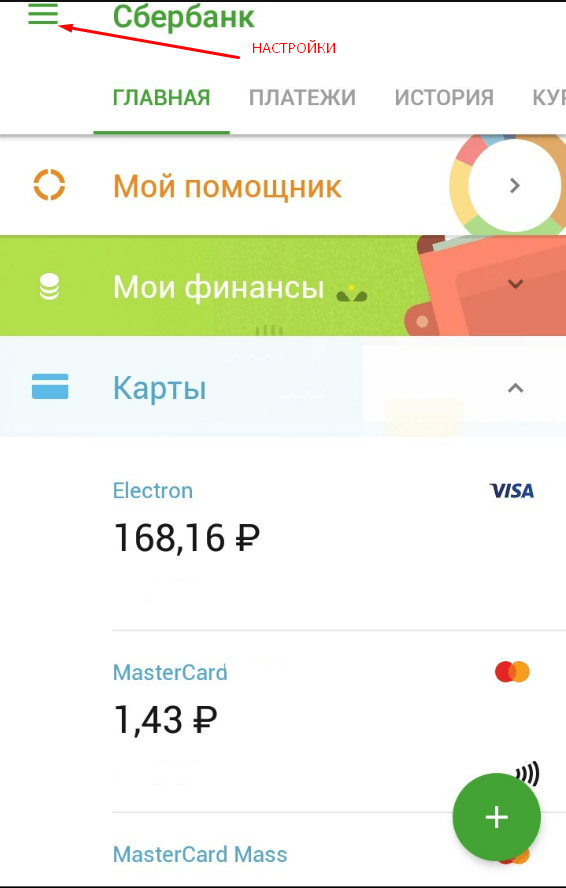
Выбираем регион оплаты, обычно тот, в котором Вы проживаете. Но, если у Вас есть платежи коммунальные в другом регионе, Вы можете выбрать тот регион, который нужен Вам.
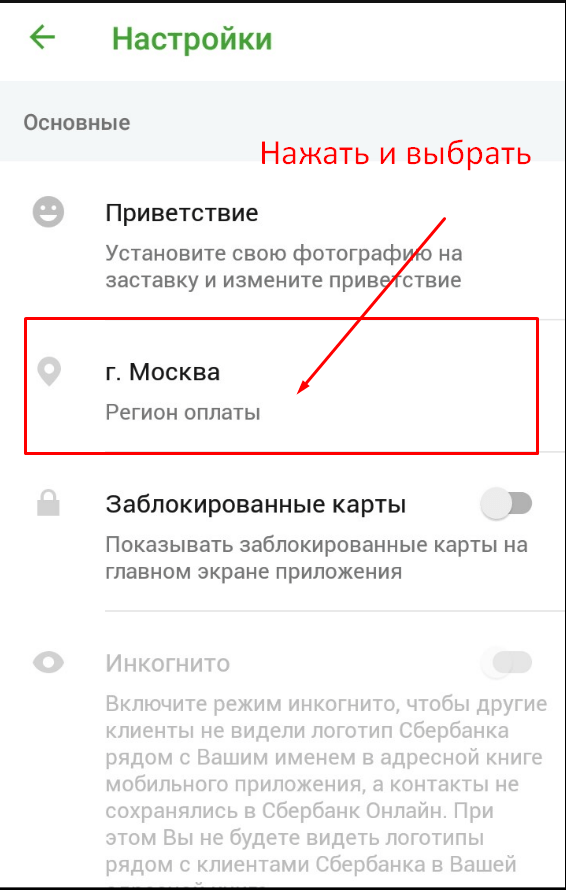
В дальнейшем приложение будет “цеплять” только конторы того региона, который Вы указали в настройках.
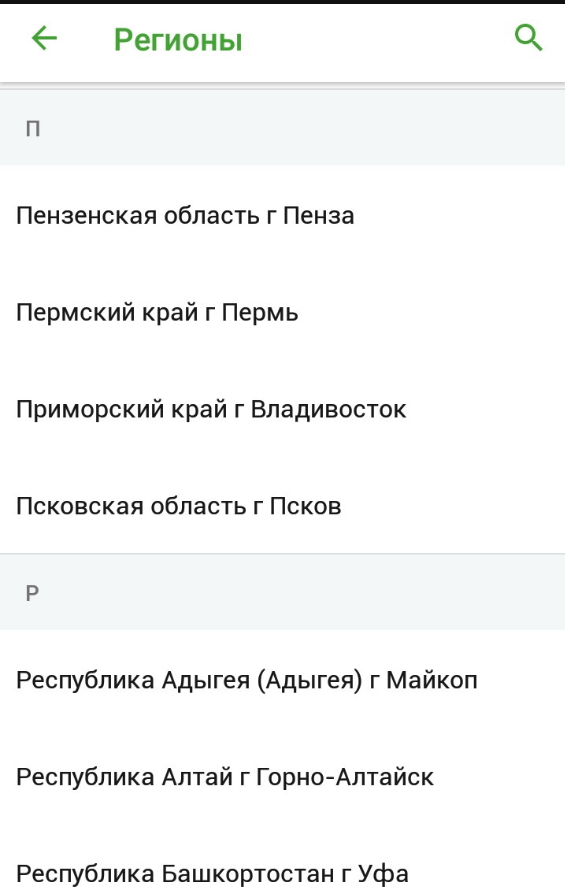
Чтобы заплатить например за газ, нужно зайти в меню:
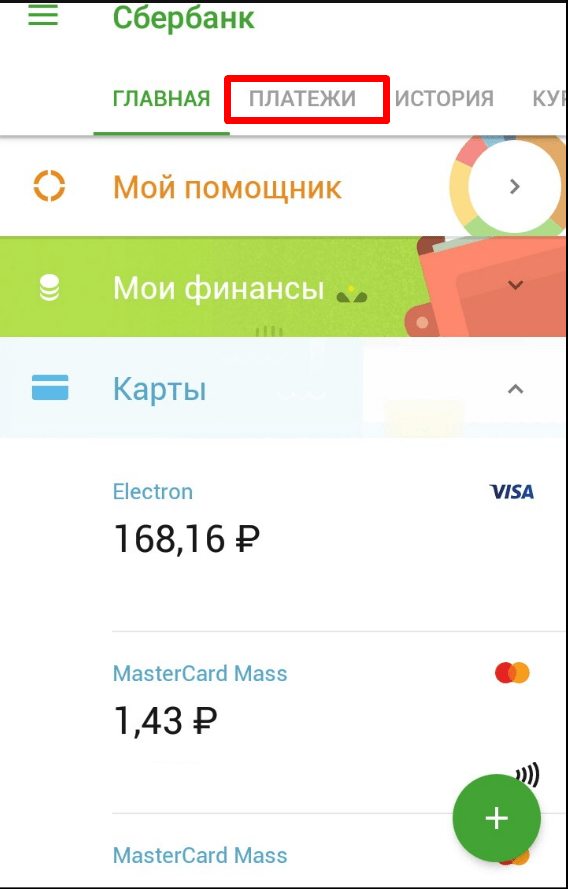
…выбрать свою организацию:
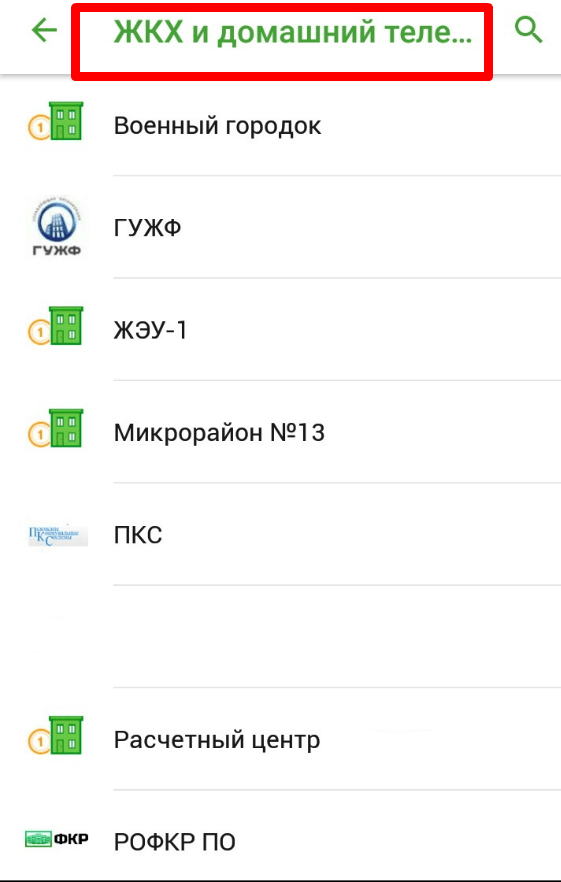
…ввести номер своего лицевого счета и выбрать счет, с которого будет производится списание:
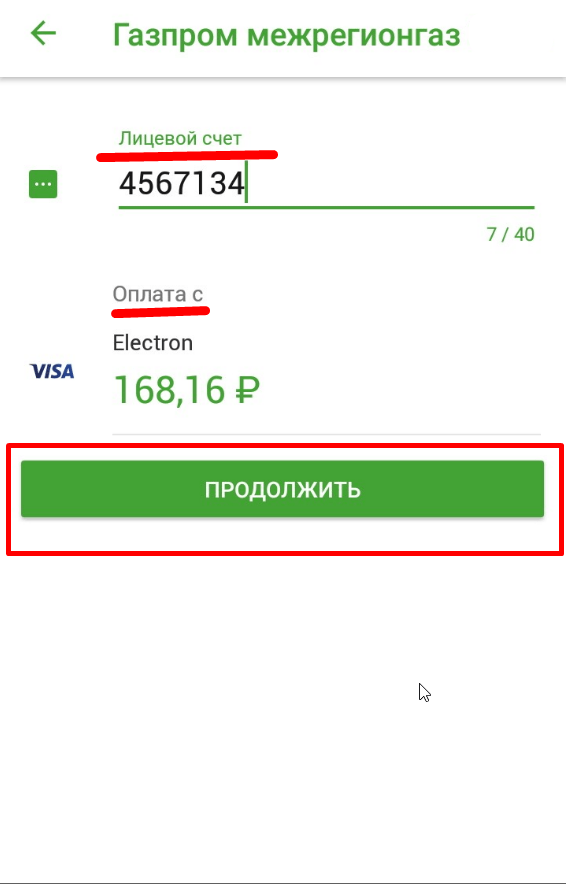
…нажать кнопку “Продолжить”. Дальше как, в предыдущем примере, нужно ввести сумму и счет списания, затем появится подтверждение об успешно проведенной операции. Чтобы заплатить к примеру за мобильный телефон, нужно выбрать “Мобильная связь” и оператора:
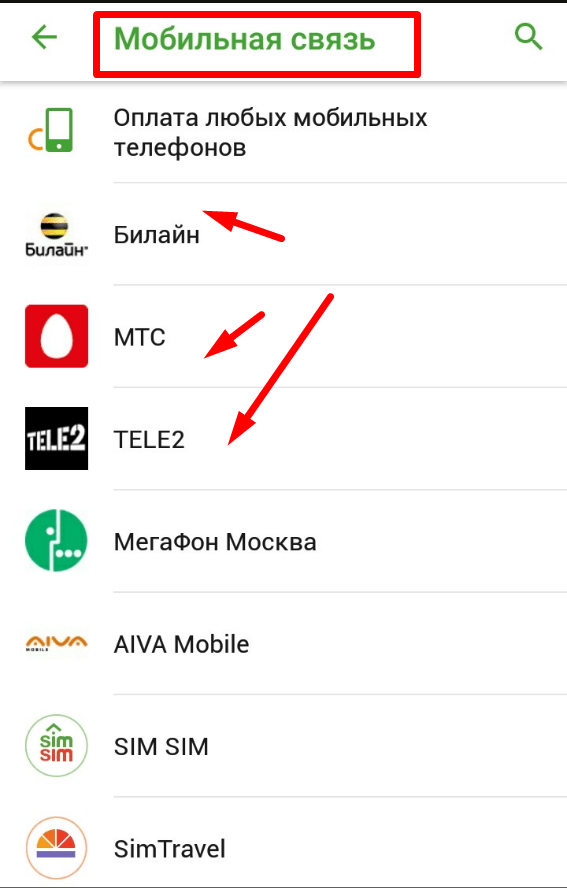
указать нужный номер телефона и счет, с которого будет списан платеж:
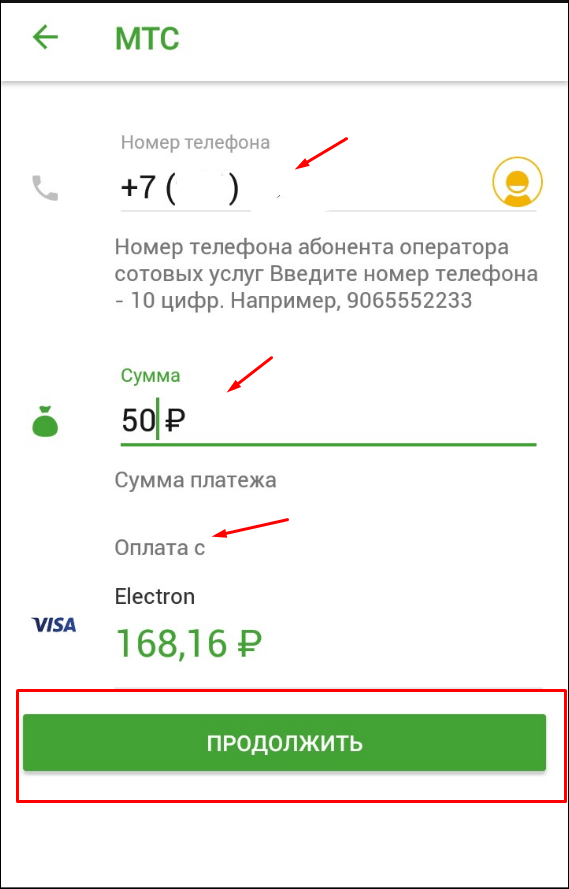
Если Вы впервые планируете платить к примеру за детский садик, то лучше заранее настроить шаблон пользуясь компьютером. Потом можно легко найти этот шаблон в телефоне и платить легко и быстро, не вводя никаких реквизитов. Если квитанция об оплате содержит штрих-код или QR код, читайте ниже, как можно делать оплату быстро с помощью смартфона.
Как сделать перевод (перечислить деньги) с карты на карту через Сбербанк онлайн?
Одна из самых “ходовых” операций – это перевод. Мы часто переводим деньги своим близким. Сервис Сбербанк Онлайн не берет платы за перевод с карты на карту Сбербанка. Можно переводить деньги не только клиенту сбербанка, но и на любую другую карту любого банка. Переводить деньги в с помощью приложения очень легко. Сначала заходим в “Платежи и переводы”, затем выбираем “Перевод клиенту сбербанка”
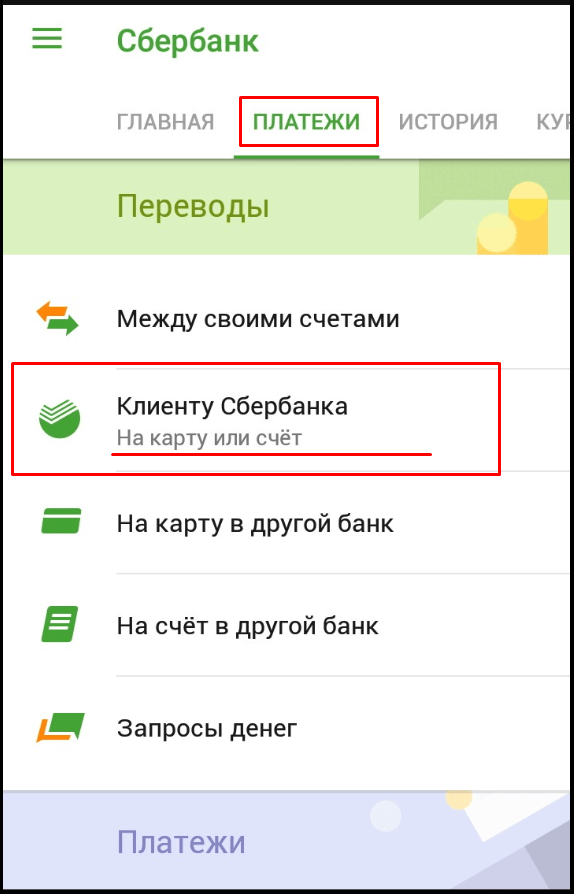
Затем можно вводить номер карты.
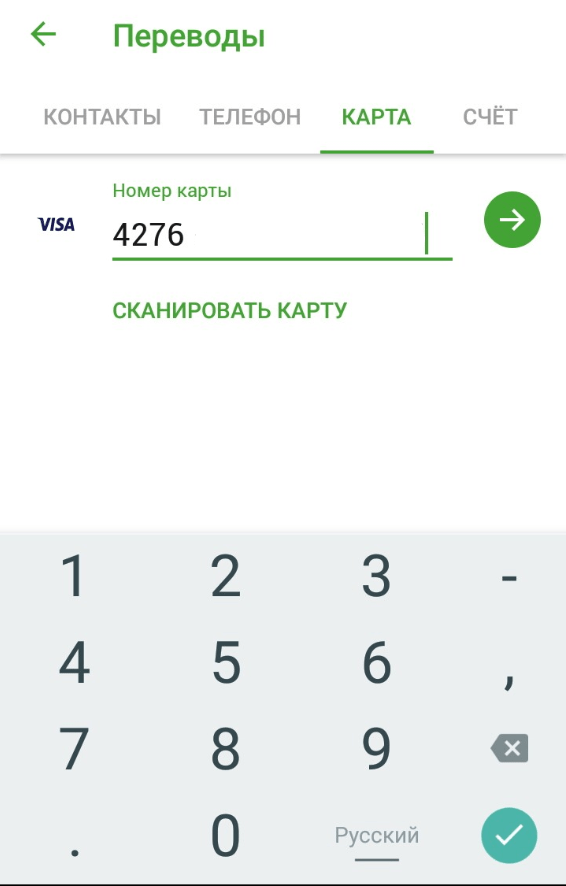
Но, если у получателя подключен Сбербанк Онлайн, Вы зайдя в контакты
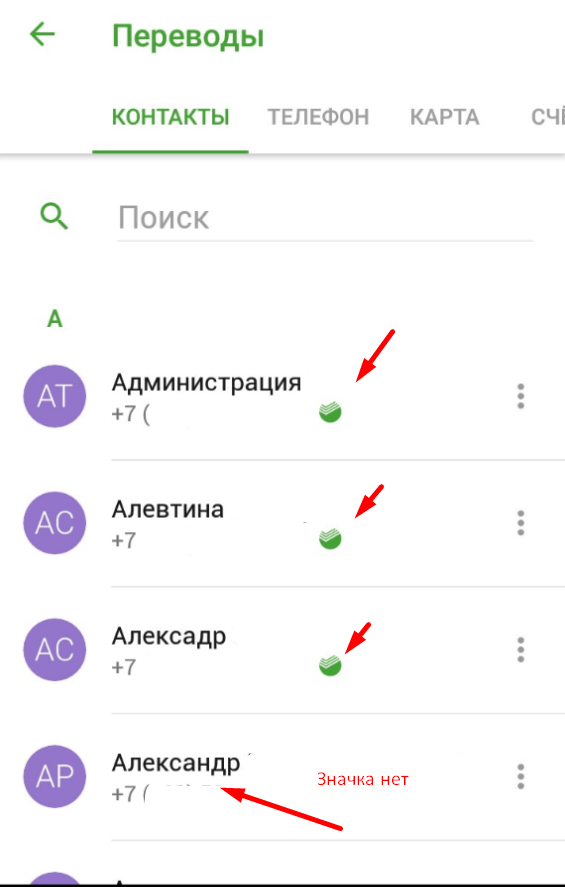
…увидите напротив нужного человека зеленый кошелечек. Это значит, что из контактов можно выбрать этого получателя смело, номер карты его узнавать не нужно. Дальше выбираем счет, с которого будет произведено списание и указываем нужную сумму платежа.
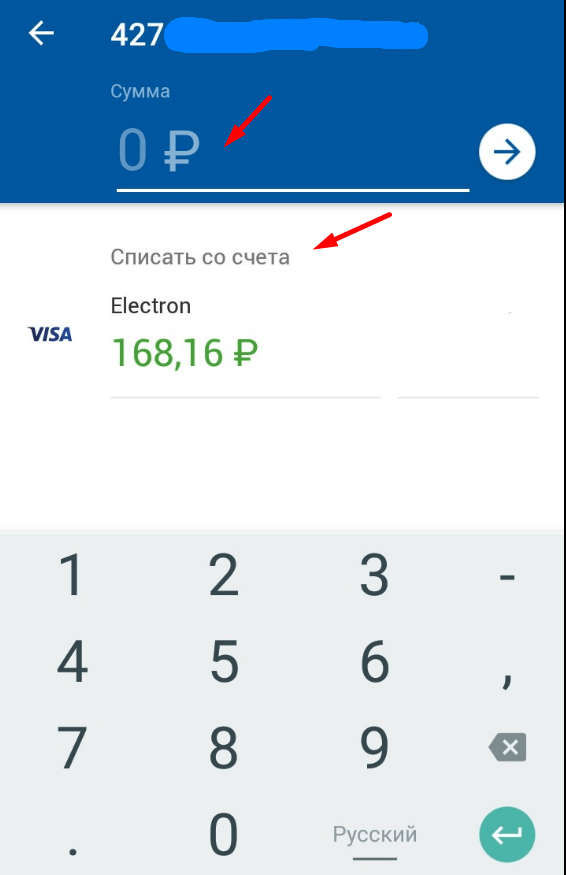
После этого нажимаем кнопку “Выполнить перевод”, после этого получатель сразу получает приятную СМС и начинает радоваться жизни. Чтобы перевести деньги на карту другого банка, достаточно знать номер карты или номер счета карты. Выберем теперь “На карту в другой банк”
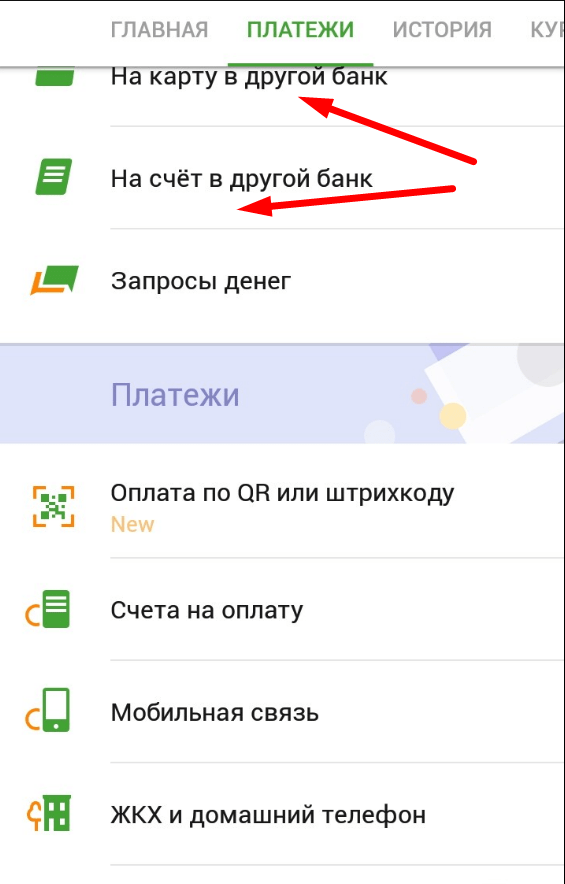
нужно вбить номер карты,или (если у Вас с собой например карта другого банка) можно сфотографировать ее смартфоном (нажав “Сканировать карту”)
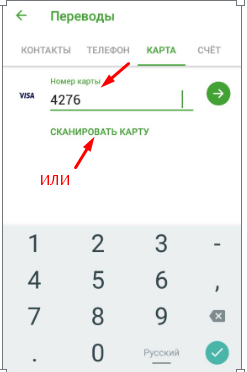
после чего номер карты “сам” появится в нужном поле.Дальше, как обычно нужно ввести нужную сумму платежа и выбрать счет или карту, с которой будет производится списание. Почти так же быстро можно перевести нужные суммы на счет физического или юридического лица. Выбираем “На счет в другой банк”. Затем вводим номер счета:
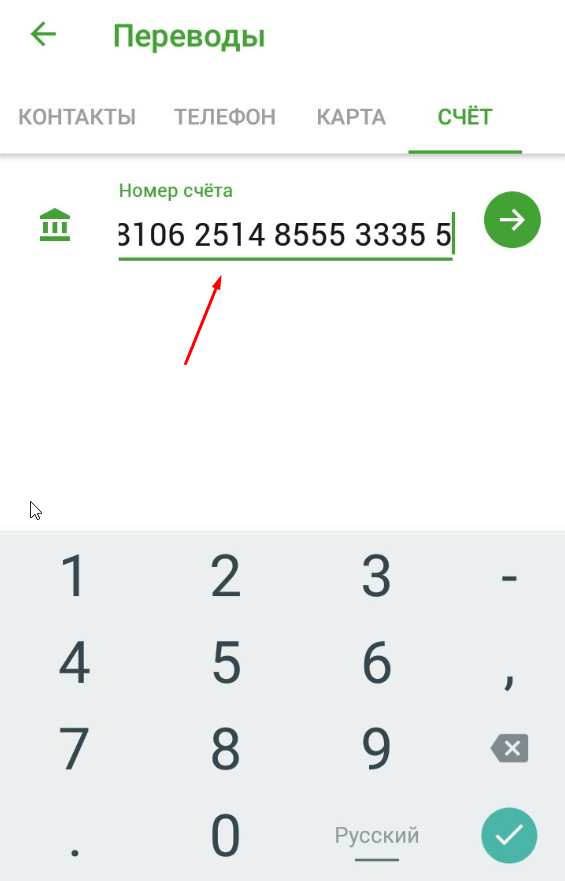 Нажав на зеленую стрелочку переходим в следующий пункт меню. Нас спрашивают, кому мы переводим – частному или юридическому лицу:
Нажав на зеленую стрелочку переходим в следующий пункт меню. Нас спрашивают, кому мы переводим – частному или юридическому лицу:
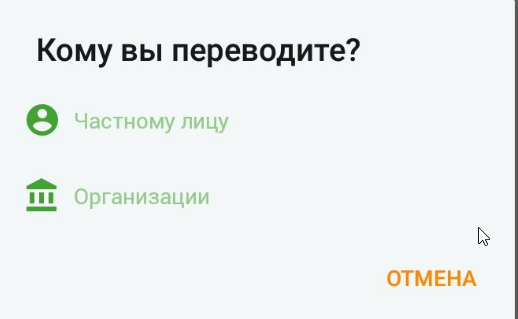
Выбираем нужный пункт. Если лицо юридическое, то нужно указать ИНН организации и БИК:
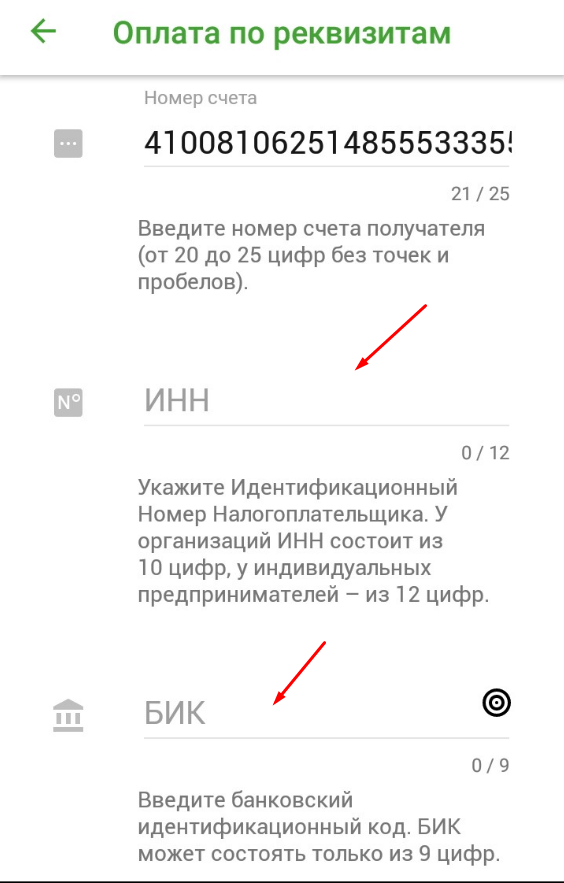
Если лицо физическое, нужно указать ФИО, ИНН (если предприниматель), назначение платежа. Желательно заполнять все реквизиты – это уменьшает вероятность возникновения “невыясненного платежа”, – это когда деньги “не доходят” до получателя из-за неверно указанных реквизитов.
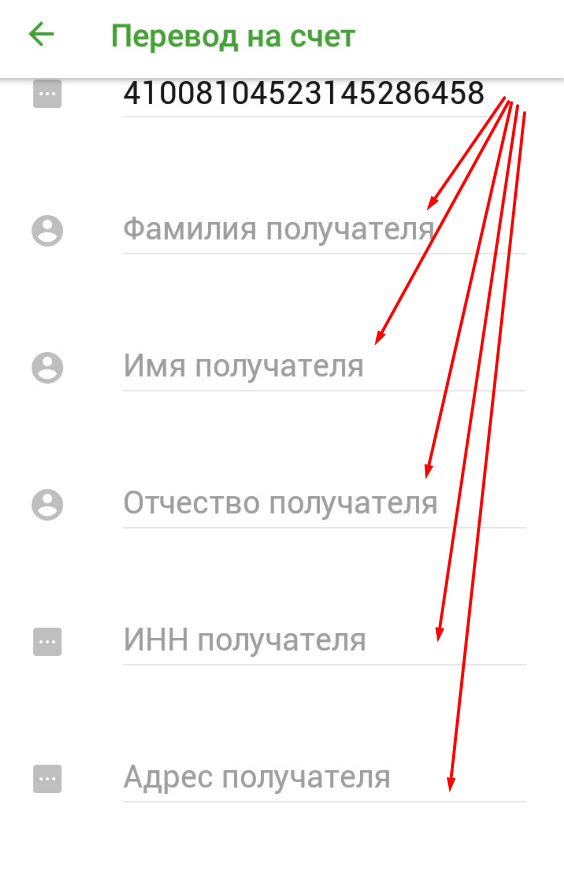
Затем выбираем сумму списания и счет, с которого будет осуществлен перевод. Перевод по времени проходит до получателя в течение двух-трех дней, иногда за один день. За перевод взимается небольшая комиссия. Быстро и удобно, не надо как раньше ходить в банк и писать заявление на перевод.
Как оплатить квитанции через сбербанк онлайн по штрих коду?
Одной из последних новинок приложения является возможность оплачивать квитанции по штрих-коду. Все реквизиты платежа безошибочно “зашиты” в нанесенном на квитанцию коде. Код в банке считывается специальным устройством. Теперь и Вы пользуясь смартфоном, имея на руках такую квитанцию, можете легко и безошибочно из любой точки мира оплатить ее. Для этого идем в Платежи и выбираем “Оплата по QR или штрих-коду:
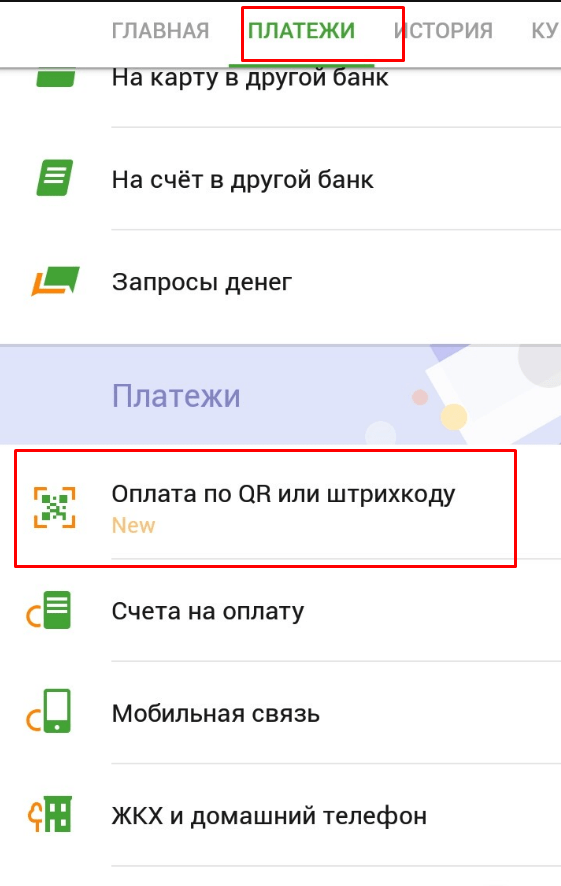
В остальном суть такая же, как и в предыущих примерах. Главное, хороший свет, и чтобы руки не дрожали :-).В дальнейшем можно создать шаблон проведенной операции и в дальнейшем менять только суммы платежа при оплате счета.
Видео как поменять логин и пароль в Сбербанк-онлайн если забыл
Как в Сбербанк онлайн узнать историю поступлений, платежей, переводов конкретному лицу?
Когда возникают сомнения, мы обычно заказываем в банке историю операций по карте. Раньше это можно сделать через банкомат, заказав на чеке последние 10 операций, либо можно было запросить более подробную выписку о проведенных операциях за нужный период. А в сберкнижке всегда печатается приход-расход. Сервис сбербанк-онлайн позволяет просматривать совершенные операции по карте или счету прямо на экране вашего устройства. Для этого идем в Историю операций:
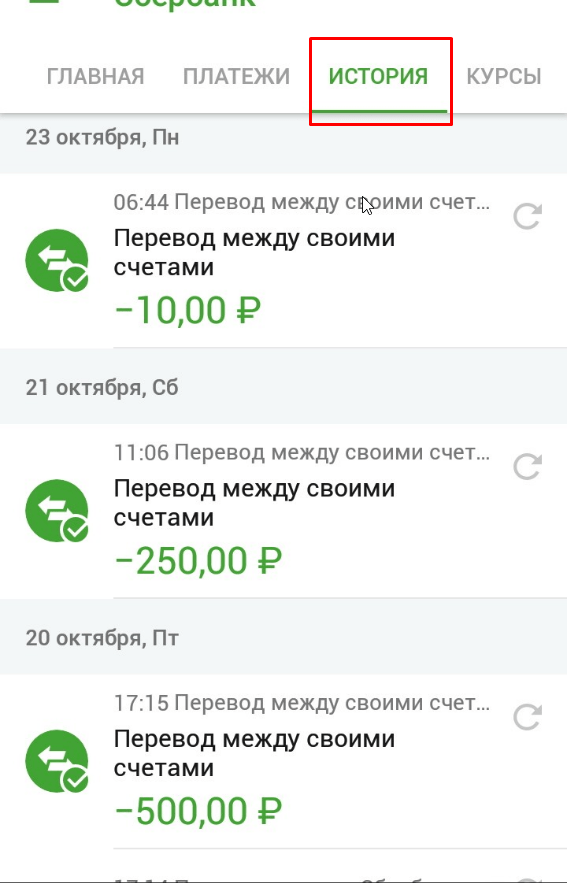
В мобильном приложении Вы быстро сможете найти только самые последние операции. Для того, чтобы найти человека, которому Вы к примеру перечисляли пару раз деньги около года назад, нужно заходить в сервис через обычный браузер, используя для входа в систему свои логин и пароль. Удобнее это делать с компьютера или ноутбука.
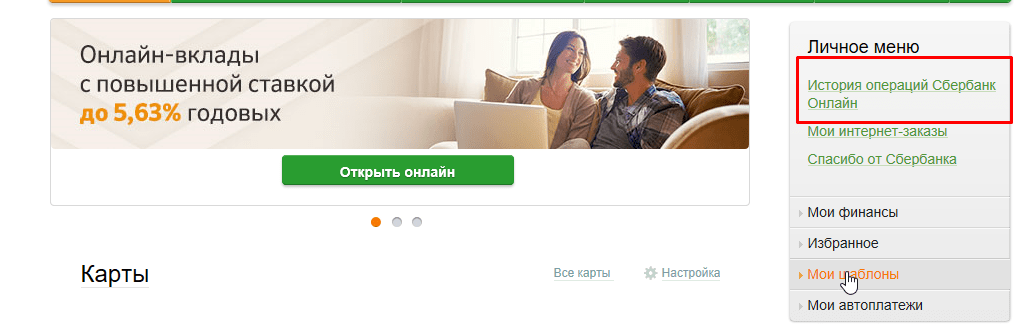
Сразу идем в “Расширенный поиск”:
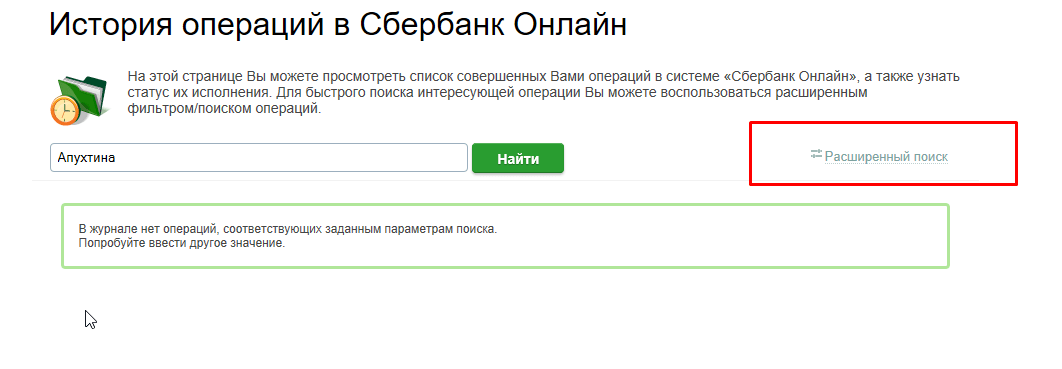
Как для меня, то быстрее всего я ищу нужную операцию по дате совершения операции и счету с которого обычно у меня все проходит. Но ситуации бывают нестандартные, можно найти свою операцию например по блокировке карты, для этого есть их большой список:
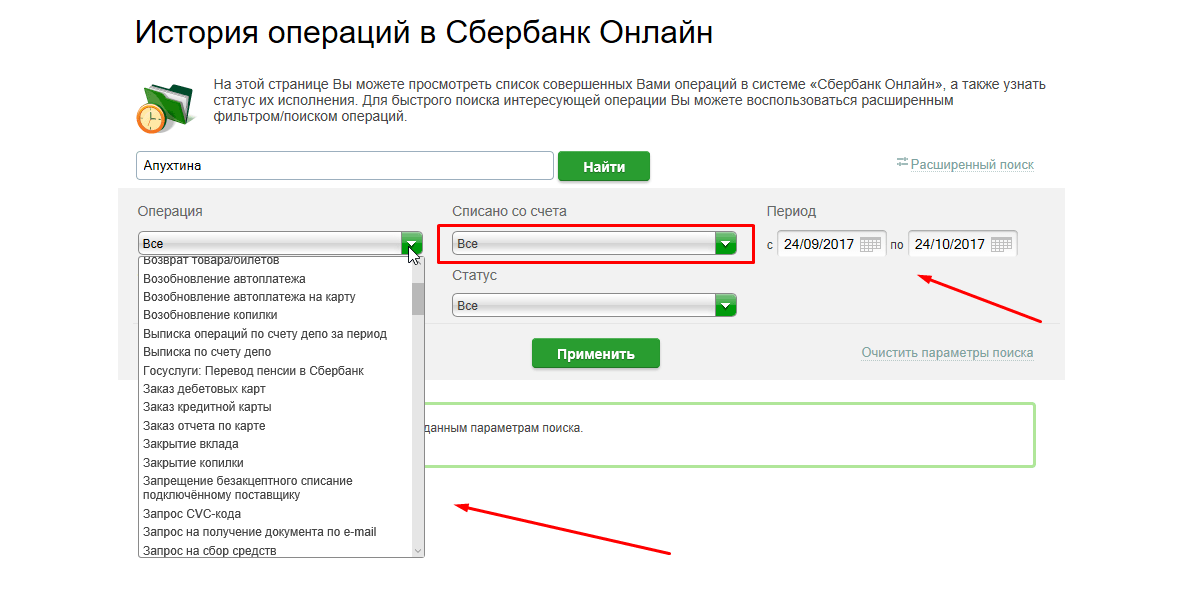
Вот, к примеру я по дате нашел платеж, который делал в еще в марте в другой банк:

Мне нужно узнать, сколько раз я перечислял и на какие суммы этому человеку. Можно отфильтровать все операции именно по этому получателю. Я скопировал в строку ее данные и..
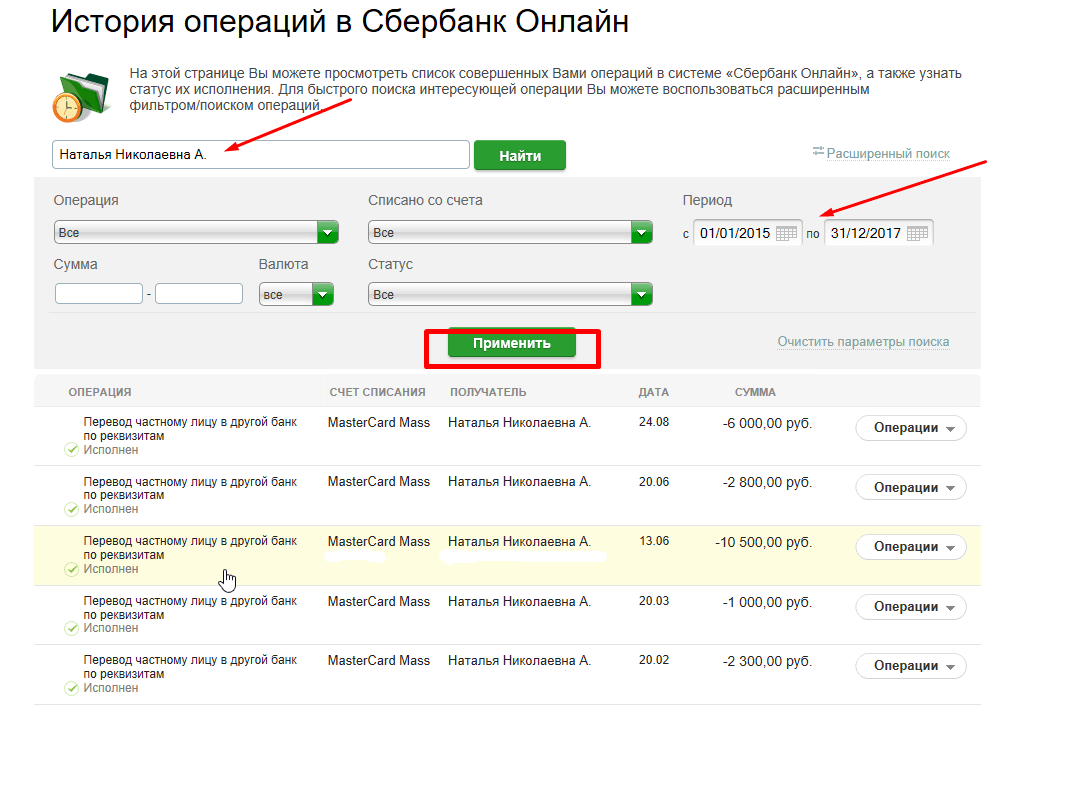
..получил весь расклад за указанное время.Любую проведенную операцию можно повторить:
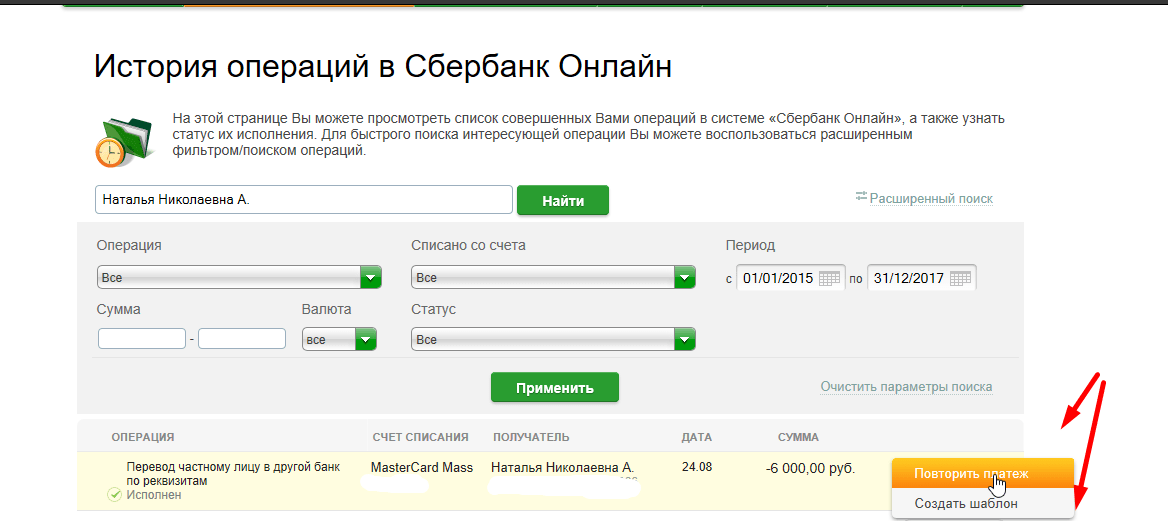
При повторении платежа нужно указать нужную сумму, реквизиты менять не нужно. Если платеж будете делать еще раз, то в системе можно создать шаблон, который будет виден в мобильном приложении и через телефон можно легко его найти и использовать. Есть так же возможность включить любой платеж на автомат. Про это читаем дальше.
Как подключить (отключить) автоплатеж в Сбербанк онлайн?
До этого момента мы проводили платежи лично, вручную. Но, Сбербанк давно предлагает проводить автоматическое списание коммунальных платежей, штрафов и т.д. со счетов или карты. Оплата происходит автоматически на нужную сумму в нужное время. Развитием этой услуги и стал автоплатеж, подключаемый в том числе и через сервис Сбербанк-Онлайн. Продукт можно подключить в разделе “Прочее” – “Автоплатежи”.
Например, Вы хотите в день зарплаты отчислять некоторую сумму на оплату чего -либо. Или например штрафы ГИБДД. Они проверяются системой на сайте Госуслуг раз в неделю. И если они там для Вас появились, автоматически раз в неделю происходит оплата штрафа. Так же интегрированы платежи за мобильный телефон. Нажимаем “Подключить Автоплатеж”. Нужно правильно заполнить все реквизиты,
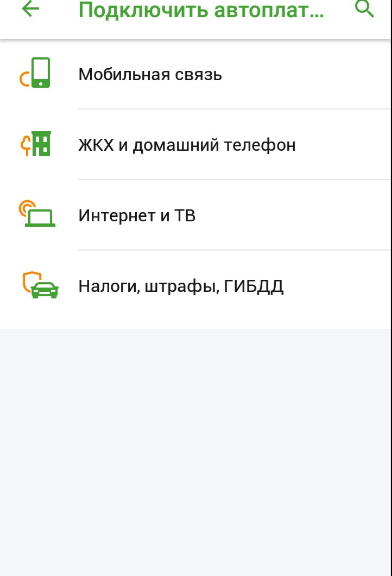
указать тип автоплатежа, дату и периодичность списания:
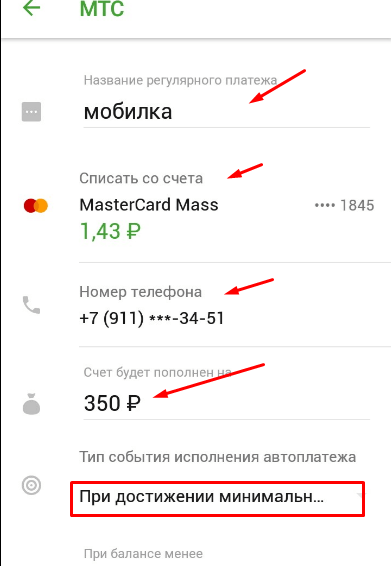
При достижении баланса на телефоне например 20 рублей счет автоматически будет пополнен. Когда надобность в автоплатеже отпадает, его можно легко отключить. Нужно выбрать надоевший автоплатеж, и нажать в самом низу строчку “Удалить:
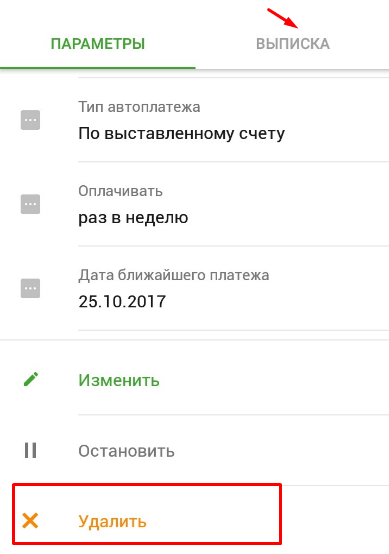
При желании можно получить выписку по автоплатежу, нажав на вкладку “Выписка”. Мелочь, но удобно. Для любителей накапливать далее читаем про копилки.
Копилка от Сбербанка, что это такое и как работает?
Сбербанк не был бы сберегательным, если бы не демонстрировал повсюду свою сберегательную природу :-). Один из банковских продуктов “копилка”, позволяет Вам откладывать автоматически деньги на счет выбранный Вами. Копилка работает в автоматическом режиме как и автоплатеж, но деньги зачисляются только на Ваши счета. Копилки находятся в разделе “Прочие”.
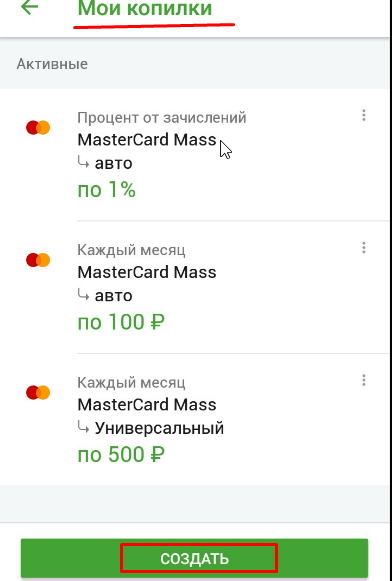
Чтобы создать копилку, нажмем на кнопку “Создать”. Дальше нужно решить, как откладывать.
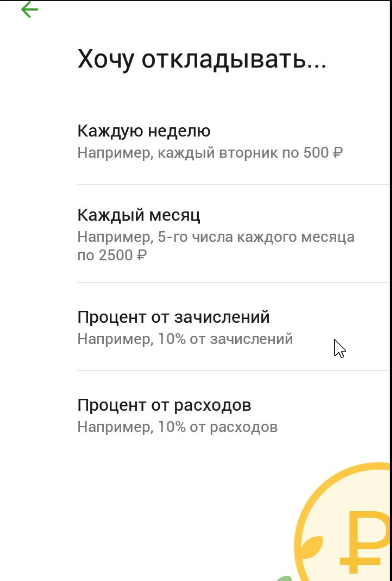
Можно откладывать каждую неделю, каждый месяц в виде фиксированного платежа. Так же можно взять некий процент от доходов или даже расходов:
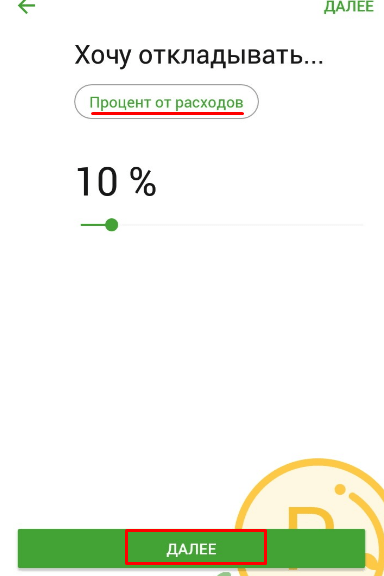
А дальше все стандартно. Нужно выбрать с какого счета будете копить и на какой счет будет капать:
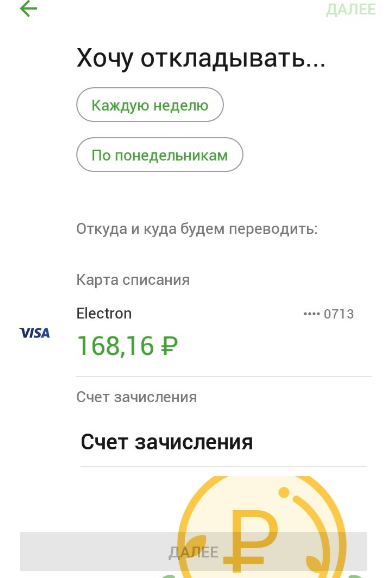
Нажимаем кнопку “Далее” и затем “Готово”.
Копилок может быть несколько, каждую из них можно изменить, остановить, удалить и просмотреть по каждой историю операций:
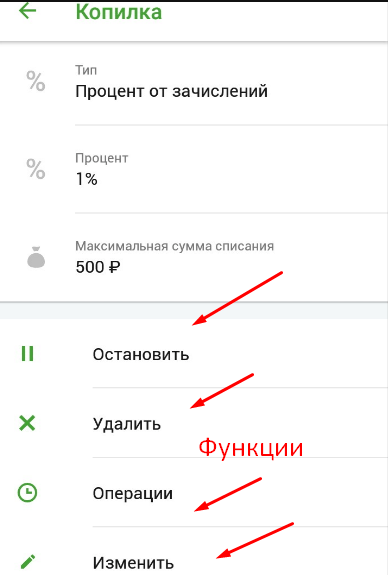
В целом задумка неплохая. Деньги в любой момент можно перевести обратно на карту и потратить. Это пожалуй единственный минус, обычно копилку дома заполняют до верху, а только потом бьют. Тут все гораздо легче снимается и тратится.

В целом, можно сказать, что сервис очень даже не плох. Мобильная версия приложения ориентирована прежде всего на мобильность, удобность и быстроту совершения операций. В ней нельзя к примеру, быстро найти нужного человека в истории платежей (если ищете операции годичной давности), нельзя сделать заявку на кредит, трудно найти получателя платежа по ЖКХ, если делаете платеж впервые из мобильной версии.
Но, можно использовать компьютер для настройки шаблонов платежей заранее. Через телефон зайти тоже можно, но крайне не желательно. Если Ваш телефон будет украден, через браузер злоумышленник может попробовать зайти в сбербанк онлайн. И тогда, имея на руках Ваш телефон он может снять Ваши деньги. Надо сводить такие риски к минимуму и быть осторожными. Поэтому, в телефоне лучше пользоваться только приложением Сюербанк-Онлайн. И установить блокировку экрана на телефоне.

Настроив правильно свой банк, постепенно привыкаешь к пользованию им. Периодические обновления приложения пока только радуют. Можно пользоваться приложением в мобильном телефоне, когда требуется мобильность, скорость и удобность. А можно пользоваться компьютером для более ответственных (с точки зрения безопасности) настроек и операций. Сервисом уже пользуются многие. Присоединяйтесь, Вы убедитесь что и в Вашем списке контактов наверняка такие есть. А у меня на сегодня все. Оставляйте комментарии, отзывы о статье. Пока!



Полезная статья, но я не увидел для себя главного- безопасность. Несколько лет пользуюсь сбер-онлайн на компе и это действительно удобно. А вот ставить мобильное приложение остерегаюсь. На сколько это безопасно? Просто на компе стоит Нод и я ему доверяю, а телефон у меня китайский Мейзу, который я никак не победю. У него непонятный антивирусник, который разрешает иногда закачивать приложения, о которых я даже не просил. Можно ли на такое ненадежное ПО установить приложение сбера или лучше перепрошить телефон перед этим? Спасибо
Айдар, благодарю за вопрос. Вход с компьютера – это действительно безопаснее. Разработчики не зря убрали полный функционал из мобильного приложения. Мейзу сейчас на взлете, телефоны берут. Лучше ставить обновление заводской прошивки, не рутированной. У Вас возможно стоит чья-то “авторская” сборка, не слышал, чтобы в “чистом” андройде стоял уже свой антивирус. Поставьте конечно же заводскую, самую последнюю версию прошивки. Перед этим содержимое скопируйте на гугл… Конечно, телефон требует дополнительной защиты – входа по ПИНу или графическому ключу. Плюс желательно иметь на нем платный антивирус с функцией антивор. При установке приложения Сбербанк онлайн оно проверяет телефон на вирусы собственным антивирусом, и при запуске целостность прошивки. Это пока все, что я заметил по защите в новой версии. Подробно про установку приложения читайте в статье https://fast-wolker.ru/sberbank-onlajn-lichnyj-kabinet.html. Я тоже раньше только с компьютера ходил, но ввиду постоянных перемещений пользуюсь приложением. Уже привык. У меня тоже китайский аппарат, но русской фирмы. Сейчас все китайское :):):)
Очень познавательная статья, на днях установил приложение, будет легче освоить.
Информативная статья, у меня до сих пор не стоит онлайн сбербанк, думала, что это очень трудно и не разберусь, а ваша пошаговая инструкция поможет даже новичкам там все понять. Та прошлая статья мне в этом помогла, а это еще и помогла с функционалом разобраться. Спасибо! Беру статью в закладки.
Спасибо за Ваш отзыв!
Здравствуйте!
Подскажите, как удалить уведомления с колокольчиком ( колокольчик и справа написано sms) в разделе “Уведомления” в приложении Онлайн Сбербанк для андоид.
Спасибо.
Здравствуйте, Татьяна ! Сбербанк улучшает качество услуг! 🙂 Сам “колокольчик” через приложение удалить нельзя, потому что “уведомлени” входят в обязательный пакет услуг, предоставляемые сбербанк онлайн. Отключить их можно только вставив карту в банкомат Сбербанка, далее через соответствующее меню или обратиться в банк.
Полезная статья. Спасибо.